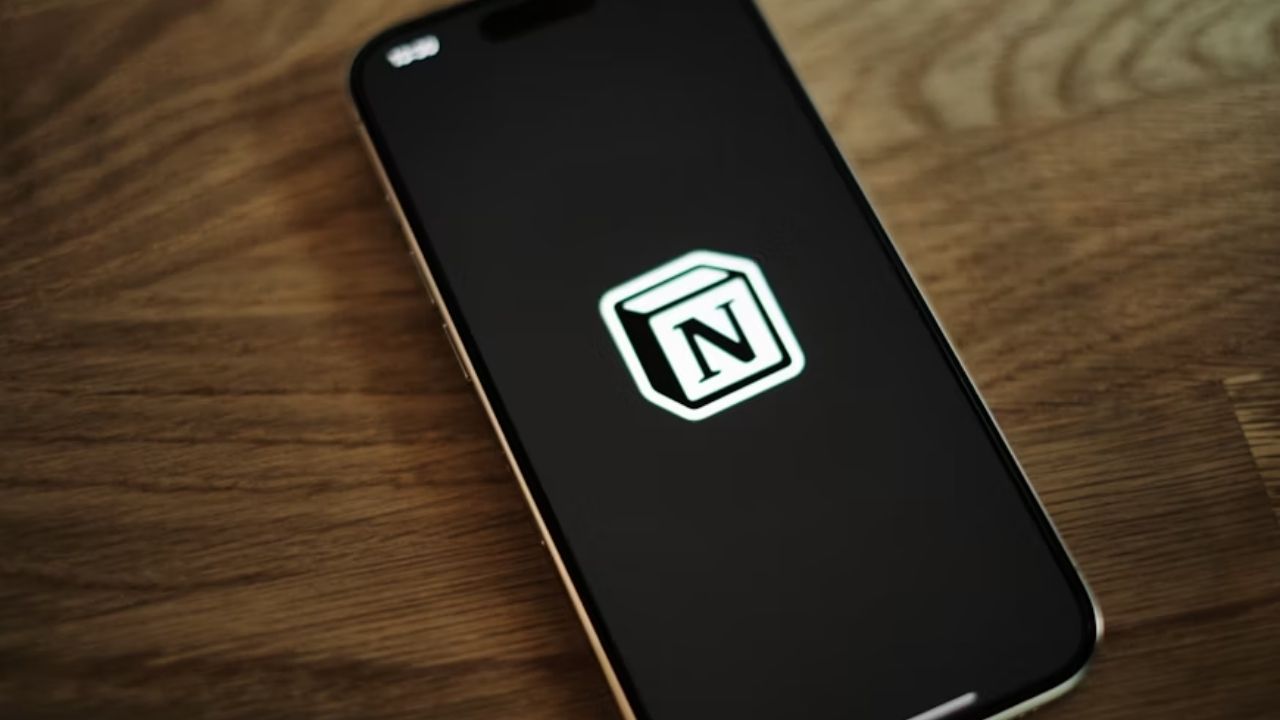Windows 11: Klassisches Kontextmenü wiederherstellen
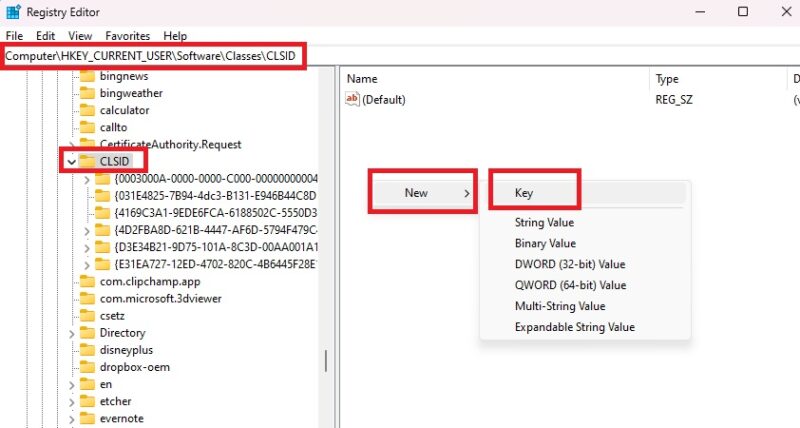
Wenn Sie das klassische Kontextmenü in Windows 11 dauerhaft sehen möchten, können Sie das per Registry-Änderung, per Kommandozeile oder mit einem Drittanbieter-Tool wie Winaero Tweaker erreichen. Drücken Sie alternativ die Shift-Taste beim Rechtsklick für eine temporäre Ansicht. Im Folgenden finden Sie Schritt-für-Schritt-Anleitungen, eine Checkliste für Administratoren, Fehlerbehebung und eine Rückgängig-Anleitung.
Inhaltsverzeichnis
- Temporär: Klassisches Kontextmenü anzeigen
- Klassisches Kontextmenü dauerhaft wiederherstellen (Registry)
- Registry per Eingabeaufforderung anpassen
- Verwenden von Winaero Tweaker
- Rückgängig machen
- SOP: Schnellanleitung für Administratoren
- Rollenspezifische Checkliste
- Fehlerbehebung und typische Probleme
- Risiken und Gegenmaßnahmen
- Glossar
- Zusammenfassung
Temporär: Klassisches Kontextmenü anzeigen
Wenn Sie das kompakte Windows‑11‑Kontextmenü mögen, müssen Sie nichts ändern. Zum temporären Anzeigen des alten Menüs halten Sie beim Rechtsklick die Shift‑Taste gedrückt. Das öffnet das komplette klassische Kontextmenü mit allen Einträgen.
Kurz und praktisch:
- Nützlich auf fremden oder geteilten PCs.
- Funktioniert ohne Administratorrechte.
- Keine dauerhaft sichtbaren Änderungen.
Wichtig
Wenn Sie nur gelegentlich mehr Optionen benötigen, ist die Shift‑Methode die sicherste Lösung.
Klassisches Kontextmenü dauerhaft wiederherstellen (Registry)
Diese Methode ändert die Registry von Windows und macht das klassische Kontextmenü standardmäßig sichtbar. Sie benötigen Administratorrechte. Sichern Sie Ihr System oder erstellen Sie einen Wiederherstellungspunkt, wenn Sie unsicher sind.
- Drücken Sie Win + R und geben Sie regedit ein. Bestätigen Sie mit OK, um den Registrierungseditor zu öffnen.
- Navigieren Sie zu:
HKEY_CURRENT_USER\SOFTWARE\CLASSES\CLSID\- Klicken Sie im rechten Bereich mit der rechten Maustaste auf eine freie Stelle, wählen Sie Neu -> Schlüssel und geben Sie als Namen ein:
{86ca1aa0-34aa-4e8b-a509-50c905bae2a2}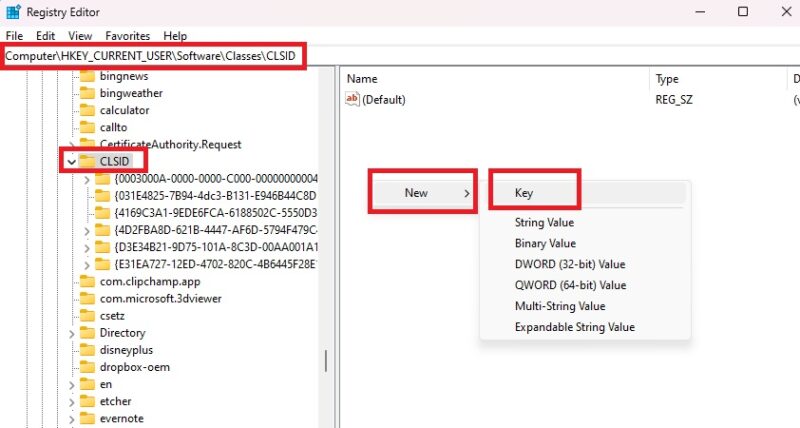
- Klicken Sie mit der rechten Maustaste auf den neu erstellten Schlüssel, wählen Sie Neu -> Schlüssel und nennen Sie ihn:
InprocServer32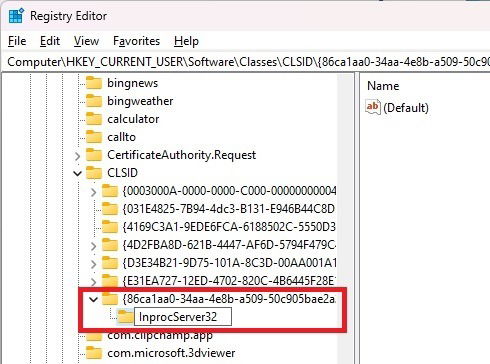
- Doppelklicken Sie im Ordner InprocServer32 auf den Wert Default. Lassen Sie den Wert leer und bestätigen Sie mit OK. Es ist absichtlich ein leerer (standardmäßiger) Wert.
- Schließen Sie den Registrierungseditor und starten Sie den Computer neu. Alternativ können Sie Explorer neu starten (siehe Abschnitt Eingabeaufforderung).
Hinweis
Das Entfernen dieses Schlüssels stellt das moderne, kompakte Menü wieder her. Löschen Sie nur die von Ihnen erstellten Schlüssel.
Registry per Eingabeaufforderung anpassen
Wenn Sie die Registry lieber per Kommandozeile bearbeiten, erledigt eine Eingabeaufforderung mit erhöhten Rechten das Gleiche. Sie müssen als Administrator ausführen.
Öffnen Sie das Startmenü, suchen Sie nach Eingabeaufforderung und wählen Sie Als Administrator ausführen.
Führen Sie diesen Befehl aus, um den nötigen Schlüssel mit leerem Standardwert anzulegen:
reg add "HKCU\Software\Classes\CLSID\{86ca1aa0-34aa-4e8b-a509-50c905bae2a2}\InprocServer32" /f /veDamit die Änderung sofort sichtbar wird, stoppen und starten Sie den Explorer neu:
taskkill /f /im explorer.exe
start explorer.exeNach dem Neustart von Explorer sehen Sie das klassische Kontextmenü wieder.
Verwenden von Winaero Tweaker
Wenn Sie die Registry nicht manuell ändern möchten, ist Winaero Tweaker ein benutzerfreundliches Tool, das diese Einstellung grafisch vornimmt. Das Programm ist kostenlos und erhält regelmäßig Updates vom Entwickler.
Schritte:
- Laden Sie Winaero Tweaker herunter und entpacken Sie das ZIP.
- Doppelklicken Sie auf die Setup-Datei WinaeroTweaker und installieren Sie das Programm.
- Starten Sie Winaero Tweaker. Navigieren Sie in der linken Leiste zu Windows 11 -> Classic Full Context Menus.
- Aktivieren Sie Enable classic full context menus.
- Bestätigen Sie, dass Winaero Explorer neu starten darf.
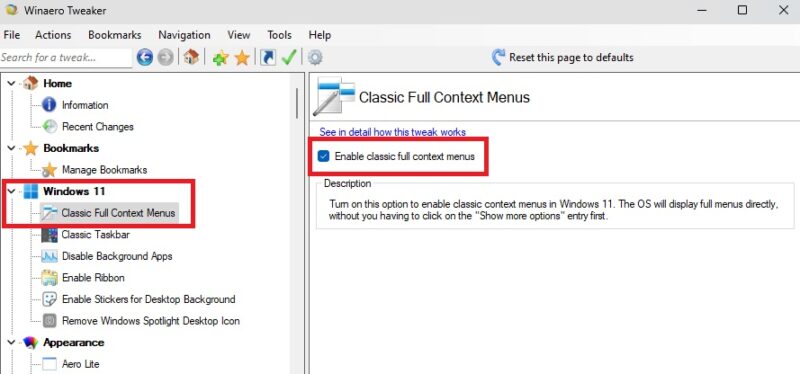
Vorteile:
- Kein manuelles Editieren der Registry.
- Gute Oberfläche für weitere Anpassungen.
Nachteile:
- Drittanbieter-Software; prüfen Sie Downloads immer auf Vertrauenswürdigkeit.
- Wenn Sie viele Anpassungen vornehmen, sichern Sie vorher das System.
Rückgängig machen
Wenn Sie wieder zum kompakten Windows‑11‑Kontextmenü zurückkehren möchten:
- Registry/Mitr Eingabeaufforderung: Entfernen Sie die erstellten Schlüssel ({86ca1aa0-34aa-4e8b-a509-50c905bae2a2} und InprocServer32) im Registrierungseditor und starten Sie neu.
- Winaero Tweaker: Öffnen Sie die App, deaktivieren Sie Enable classic full context menus und lassen Sie Winaero den Explorer neu starten.
Wichtig
Löschen Sie nur die Schlüssel, die Sie angelegt haben. Entfernen anderer Einträge kann das System destabilisieren.
SOP: Schnellanleitung für Administratoren
Zweck: Klassisches Kontextmenü für Benutzer standardmäßig wiederherstellen.
Vorbedingungen:
- Administratorrechte
- Systemwiederherstellungspunkt empfohlen
Ablauf:
- Backup: Erstellen Sie einen Wiederherstellungspunkt.
- Option A (empfohlen für mehrere Geräte): Verteilen Sie per Gruppenrichtlinie ein Start-Skript, das den reg-Befehl ausführt.
- Option B (einzelner PC): Als Admin die reg-Add-Zeile ausführen:
reg add "HKCU\Software\Classes\CLSID\{86ca1aa0-34aa-4e8b-a509-50c905bae2a2}\InprocServer32" /f /ve- Explorer neu starten:
taskkill /f /im explorer.exe
start explorer.exe- Test: Rechtsklick auf Datei/Ordner, klassisches Menü prüfen.
- Dokumentation: Änderungen im IT-Inventar vermerken.
Akzeptanzkriterien
- Klassisches Menü erscheint bei Minimum 3 verschiedenen Nutzern.
- Keine Fehlermeldungen beim Erstellen/Löschen der Schlüssel.
Rollenspezifische Checkliste
Administrator:
- Backup/Wiederherstellungspunkt erstellen.
- Änderungen per Skript oder GPO ausrollen.
- Testen auf Regressionsprobleme.
Standardbenutzer:
- Shift + Rechtsklick verwenden für temporäre Anzeige.
- Keine Änderungen an der Registry ohne Admin.
Helpdesk:
- Anleitung parat haben: Registrierungspfad und reg-Befehl.
- Prüfen, ob Drittsoftware wie Winaero installiert wurde.
Fehlerbehebung und typische Probleme
Problem: Nach der Änderung bleibt das klassische Menü aus.
Prüfungen:
- Wurde der Schlüssel exakt unter HKCU\Software\Classes\CLSID angelegt?
- Enthält der InprocServer32-Schlüssel einen leeren Standardwert?
- Wurde Explorer neu gestartet (taskkill/start)?
- Wurde die Änderung für den richtigen Benutzer vorgenommen (HKCU ist benutzerspezifisch)?
Problem: Befehlszeile funktioniert nicht.
Lösung:
- Stellen Sie sicher, dass die Eingabeaufforderung als Administrator läuft.
- Prüfen Sie, ob die Anführungszeichen korrekt sind.
- Führen Sie die reg‑Anweisung manuell im Registrierungseditor als Kontrollschritt aus.
Problem: Nach Änderung fehlen Kontextmenüeinträge oder Shell-Extensions funktionieren nicht mehr.
Mögliche Ursachen und Gegenmaßnahmen:
- Einige Shell‑Erweiterungen erwarten das moderne Menü. Deaktivieren Sie testweise Drittanbieter-Erweiterungen.
- Prüfen Sie die Integrität installierter Shell‑Erweiterungen mit Tools wie ShellExView (vorsichtig verwenden).
Risiken und Gegenmaßnahmen
Risiken:
- Falsche Registry-Änderungen können das System instabil machen.
- Drittanbieter-Tools können unerwünschte Optionen mitbringen.
Gegenmaßnahmen:
- Vor Änderungen Wiederherstellungspunkt setzen.
- Änderungen nur an genau benannten Schlüsseln vornehmen.
- Bei Massenrollout erst an wenigen Testgeräten prüfen.
Glossar
- Registry: Zentrale Konfigurationsdatenbank von Windows.
- HKCU: Abkürzung für HKEY_CURRENT_USER, benutzerspezifische Einstellungen.
- InprocServer32: Registry-Schlüssel, der COM-Server für bestimmte Shell-Komponenten beschreibt.
Wann die Methoden scheitern können
- In stark eingeschränkten Unternehmensumgebungen können Gruppenrichtlinien Änderungen überschreiben. Koordinieren Sie mit Ihrer IT‑Abteilung.
- Manche Shell‑Erweiterungen von Drittanbietern fügen eigene Einträge hinzu, die sich anders verhalten als Microsofts Standard‑Kontextmenü.
Entscheidungsdiagramm
flowchart TD
A[Will ich die Änderung dauerhaft?] -->|Nein| B[Shift+Rechtsklick verwenden]
A -->|Ja| C[Habe ich Adminrechte?]
C -->|Nein| B
C -->|Ja| D[Bevorzuge GUI?]
D -->|Ja| E[Winaero Tweaker installieren]
D -->|Nein| F[Registry per reg-Befehl ändern]
E --> G[Testen und dokumentieren]
F --> GZusammenfassung
Sie haben mehrere Optionen, um in Windows 11 wieder das klassische Kontextmenü sichtbar zu machen: kurzzeitig per Shift‑Rechtsklick, dauerhaft per Registry oder per Tool wie Winaero Tweaker. Für Administrationsszenarien empfiehlt sich eine abgesicherte Ausrollstrategie mit Backups und Tests. Wenn Probleme auftreten, prüfen Sie Pfad, Rechte und den leeren Standardwert im InprocServer32‑Schlüssel.
Image credit: Alle Bilder von Crystal Crowder
Ähnliche Materialien
APK auf Android installieren – sicher erklärt
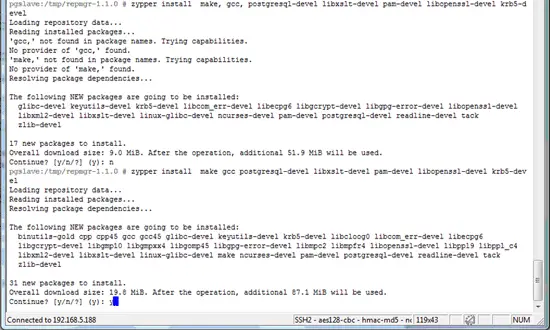
repmgr installieren & Master/Slave einrichten
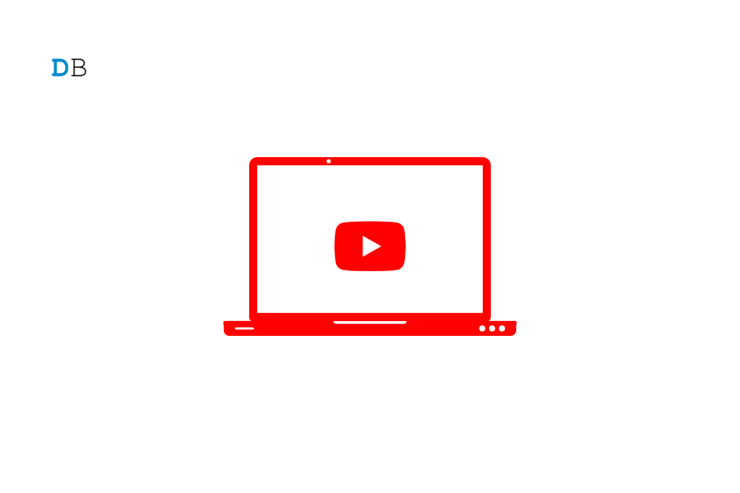
YouTube‑App auf MacBook installieren

Active Directory Forest in Server 2008 einrichten
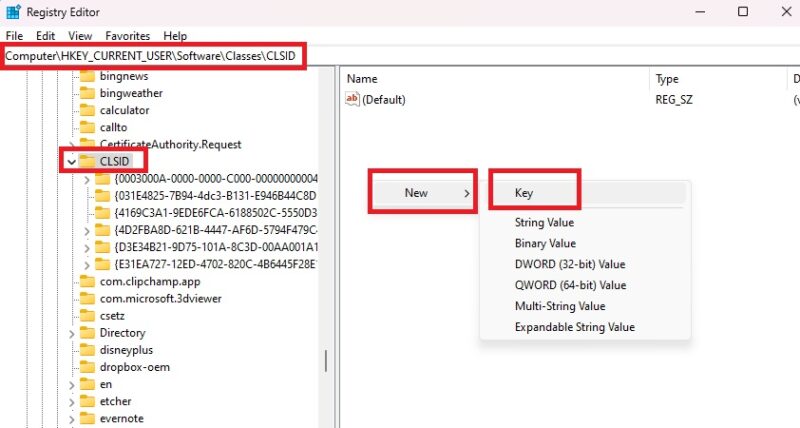
Windows 11: Klassisches Kontextmenü wiederherstellen